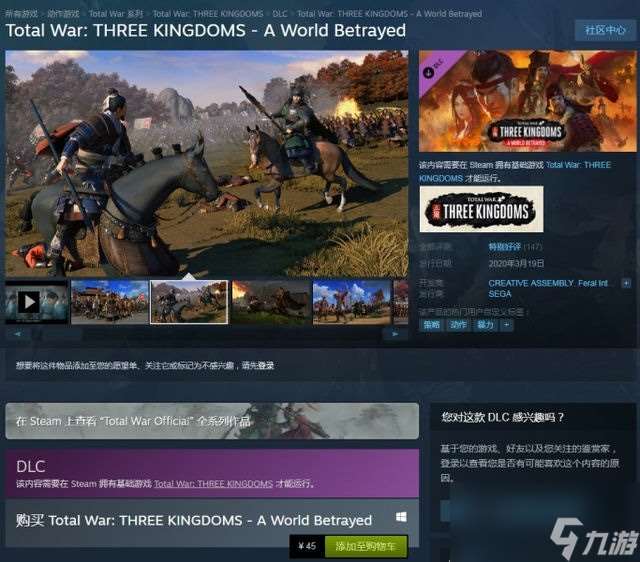可能有很多的小伙伴想了解Steam游戏验证失败,解决方法大揭秘,下面让九游为你解答这个问题吧,一起来看看!
Steam游戏验证失败,解决方法大揭秘
Steam是全球最大的数字发行平台之一,拥有庞大的游戏库和活跃的社区。然而,有时候在使用Steam进行游戏验证时会遇到失败的情况。本文将为您揭示一些常见的Steam游戏验证失败问题,并提供解决方法。
1. 网络连接问题
网络连接问题是导致Steam游戏验证失败最常见的原因之一。如果您在尝试进行游戏验证时遇到了错误消息或者长时间无法完成验证过程,请首先检查您的网络连接。
确保您已经正确连接到互联网,并且没有任何防火墙或安全软件阻止了Steam客户端与服务器之间的通信。可以尝试关闭防火墙或者添加例外规则来允许Steam客户端正常工作。
2. Steam服务器故障
Sream服务器故障也可能导致游戏验证失败。如果多个用户同时报告了类似问题,那么很可能是由于服务器方面出现了故障。
在这种情况下,建议等待一段时间后再次尝试进行游戏验证。可以通过访问官方论坛、社交媒体或者Steam状态页面来获取最新的服务器运行状况信息。
3. 游戏文件完整性问题
游戏文件的完整性问题也是导致Steam游戏验证失败的常见原因之一。如果您在进行游戏验证时遇到了错误消息,建议尝试检查游戏文件是否完整。
在Steam客户端中,右键点击游戏名称并选择“属性”,然后切换到“本地文件”选项卡。点击“验证游戏完整性”按钮,Steam将会自动检查并修复任何损坏或缺失的文件。
4. Steam客户端更新问题
如果您使用的是过期版本的Steam客户端,可能会导致无法完成游戏验证。确保您已经安装了最新版本的Steam客户端,并且已经进行了必要的更新。
可以通过在Steam菜单中选择“检查更新”来手动触发更新过程。如果有可用更新,系统将自动下载并安装最新版本。
5. 重启计算机和路由器
有时候,在重启计算机和路由器后再次尝试进行游戏验证可以解决一些常见问题。这个简单而有效的方法可以清除临时数据、刷新网络连接,并修复一些可能导致验证失败的问题。
首先,关闭Steam客户端并退出登录。然后,依次关闭计算机和路由器,并等待几分钟。重新启动设备后,再次打开Steam客户端并尝试进行游戏验证。
6. 清除缓存和临时文件
清除缓存和临时文件也是解决Steam游戏验证失败问题的一种方法。这些文件可能会导致冲突或者损坏,从而影响游戏验证过程。
可以使用系统工具或第三方软件来清理缓存和临时文件。在Windows操作系统中,可以通过运行“%temp%”命令来访问临时文件夹,并手动删除其中的内容。
7. 重装Steam客户端
如果以上方法都无法解决您遇到的问题,那么最后一个选择就是尝试重新安装Steam客户端了。这个过程将会删除现有的客户端并下载安装最新版本。
在卸载之前,请确保您已经备份了所有重要数据,并记住您的登录凭据以便重新登录。然后,在控制面板中找到“程序”或“应用程序”,选择卸载Steam并按照提示完成卸载过程。
下载最新版本的Steam客户端并进行安装后,重新登录您的账号,并尝试进行游戏验证。
结论
在使用Steam进行游戏验证时遇到失败问题是很常见的。本文介绍了一些常见的原因和解决方法,包括网络连接问题、Steam服务器故障、游戏文件完整性问题、Steam客户端更新问题等。
希望通过本文提供的解决方法,您能够成功解决Steam游戏验证失败的问题,并享受畅快的游戏体验!